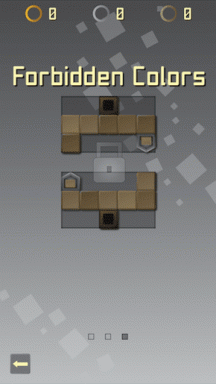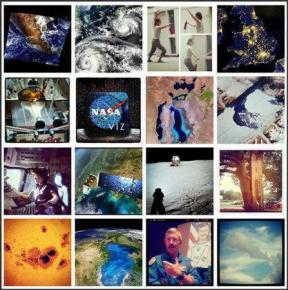Microsoft OneNote बनाम Google डॉक्स: सहयोगात्मक कार्य के लिए कौन सा ऐप बेहतर है
अनेक वस्तुओं का संग्रह / / November 29, 2021
Microsoft और Google हल्के लेकिन सक्षम वर्ड-प्रोसेसिंग सॉफ़्टवेयर (OneNote और Google डॉक्स) ऑफ़र करते हैं। हालांकि, हर कोई पूर्ण विकसित शब्द संपादक नहीं चाहता जैसे माइक्रोसॉफ्ट वर्ड और एप्पल पेज. यही कारण है कि कुछ Microsoft और Google उत्पादकता सूट ऐप्स में ओवरलैपिंग सुविधाएँ हैं - क्रमशः OneNote और Google डॉक्स।

कुछ उपयोगकर्ता केवल बुनियादी नोट्स लेना चाहते हैं, व्यावसायिक पत्र लिखना चाहते हैं, एक फिर से शुरू तैयार कर सकते हैं और इसे दूसरों के साथ साझा कर सकते हैं।
OneNote और Docs दोनों ही अपनी मूल कंपनी के पारिस्थितिकी तंत्र से निकटता से जुड़े हुए हैं। मुख्य कार्यों के संदर्भ में, दोनों सॉफ्टवेयर कई समानताएं साझा करते हैं और वे विभिन्न पहलुओं में भी भिन्न होते हैं। आपकी आवश्यकताओं और उपयोग के पैटर्न के आधार पर एक को दूसरे के ऊपर चुनना भ्रमित करने वाला हो सकता है।
आप विरोध कर सकते हैं कि Google डॉक्स एक पूर्ण विकसित वर्ड-प्रोसेसर है, लेकिन यह उन सभी चीजों को करता है जो OneNote कर सकता है। आपका ध्यान कार्य और संपादन में सहयोग करने पर होना चाहिए।
इस पोस्ट में, हम कई मोर्चों पर Microsoft OneNote की तुलना Google डॉक्स से करने जा रहे हैं। तुलना UI, नोट संगठन, टेम्प्लेट, सुविधाओं, बैकअप, साझाकरण, मूल्य, और बहुत कुछ पर आधारित होगी। चलो अंदर कूदो।
क्रॉस-प्लेटफ़ॉर्म उपलब्धता
Microsoft OneNote हर संभव प्लेटफ़ॉर्म पर उपलब्ध है। आईओएस, एंड्रॉइड, विंडोज और मैकओएस के लिए देशी ऐप सपोर्ट है। ऐप एक ऑनलाइन वेब संस्करण के रूप में भी उपलब्ध है।
Google डॉक्स आईओएस और एंड्रॉइड के लिए देशी ऐप्स भी प्रदान करता है। यह विंडोज, मैकओएस और लिनक्स सहित डेस्कटॉप प्लेटफॉर्म के लिए एक वेब-आधारित टूल है।
Windows के लिए OneNote डाउनलोड करें
वेब पर Google डॉक्स पर जाएं
यूजर इंटरफेस और नोट संगठन
अगर आपने पहले माइक्रोसॉफ्ट ऑफिस ऐप्स का इस्तेमाल किया है, तो आप माइक्रोसॉफ्ट वनोट के साथ घर जैसा महसूस करेंगे। ऐप फंक्शन एक्सेस करने के लिए शीर्ष पर एक क्लासिक रिबन का उपयोग करता है। कार्यक्षमताओं का उपयोग करने के लिए आप मेनू टैब के बीच स्विच कर सकते हैं। यह सिद्ध सूत्र से चिपक जाता है, और मुझे यह पसंद है।
Microsoft OneNote नोट्स व्यवस्थित करने के लिए पारंपरिक भौतिक नोट दृष्टिकोण लेता है। आप एक नोटबुक बना सकते हैं, उसमें अनुभाग जोड़ सकते हैं, और एक अनुभाग के अंदर पृष्ठ जोड़ सकते हैं। मैं इसे द्वारा ऑफ़र किए गए टैग सिस्टम की तुलना में पसंद करता हूं Evernote तथा भालू.

अनुकूलन के संदर्भ में, आप किसी नोटबुक, अनुभाग को रंग-कोडित कर सकते हैं और उसके भीतर पृष्ठों को स्थानांतरित कर सकते हैं। Google डॉक्स भी माइक्रोसॉफ्ट वर्ड के समान है जिसमें शीर्ष पर सभी संपादन विकल्प और ऊपरी मेनू के पीछे के कार्य हैं।
Google यहां दस्तावेज़ों को व्यवस्थित करने का कोई तरीका प्रदान नहीं करता है। आप दस्तावेज़ों को केवल उन फ़ोल्डरों में ले जा सकते हैं जिन्हें मिलता है Google डिस्क पर सहेजा गया.

गूगल ड्राइव एप से ही फोल्डर का रंग बदला जा सकता है।
गाइडिंग टेक पर भी
टेम्पलेट्स
Microsoft OneNote डेस्कटॉप ऐप के लिए बिल्ट-इन टेम्प्लेट समर्थन प्रदान करता था। कंपनी ने विंडोज 10 नेटिव ऐप के पक्ष में अपना विकास छोड़ दिया है।
नेटिव ऐप बिल्ट-इन टेम्प्लेट का समर्थन नहीं करता है। आपको बाहर देखना होगा वेब से तृतीय-पक्ष टेम्प्लेट। साथ ही, यदि आप टेम्प्लेट पर बहुत अधिक भरोसा करते हैं, तो मैं आपको Microsoft Word पर विचार करने की सलाह दूंगा।

Google डॉक्स इस दौर में जीतता है। सॉफ्टवेयर प्रदान करता है टेम्पलेट्स की एक विस्तृत विविधता. चाहे आप एक हो छात्र अध्यापक, रेस्तरां के मालिक, व्यवसाय चलाने वाले, या बस एक फिर से शुरू करना चाहते हैं, Google डॉक्स में सभी के लिए कुछ न कुछ है।
Google डॉक्स में टेम्प्लेट के साथ आरंभ करने के तीन तरीके हैं। आप या तो बिल्ट-इन का उपयोग कर सकते हैं, वेब से खोज सकते हैं, या Google डॉक्स में एक टेम्प्लेट बना सकते हैं और इसे भविष्य में उपयोग के लिए सहेज सकते हैं।
विशेषताएं
दोनों वर्ड-प्रोसेसिंग सॉफ्टवेयर उपयोगी कार्यों से भरे हुए हैं।
OneNote और डॉक्स मूल संपादन विकल्प प्रदान करते हैं जैसे टेक्स्ट आकार, रंग, टेक्स्ट संरेखण, छवि, वीडियो और वेबलिंक ऐड-ऑन बदलने की क्षमता।

Microsoft यहां रचनात्मक लोगों, छात्रों और कलाकारों को लक्षित कर रहा है। OneNote ने गणित के सूत्र जोड़े हैं। आप नोट्स लिखने और गणित के समीकरणों को करने के लिए स्टाइलस का भी उपयोग कर सकते हैं।
OneNote आपको अलग-अलग तीव्रता के साथ पेन और ब्रश जैसे अंतर्निर्मित ड्राइंग टूल का उपयोग करके कुछ भी आकर्षित करने देता है।

आप नोटबुक में स्टिकर, इमोजी, हाइलाइट शब्द और यहां तक कि पासवर्ड प्रोटेक्ट सेक्शन भी जोड़ सकते हैं।
मैं आपको मास्टर करने की सलाह दूंगा OneNote कीबोर्ड शॉर्टकट फ्लाई पर इन कार्यक्षमताओं का उपयोग करने के लिए।
Google डॉक्स अधिक पारंपरिक तरीका अपनाता है। आप एक उचित वर्ड-प्रोसेसिंग सॉफ़्टवेयर जैसे Microsoft Word और Apple Pages में सभी कार्य कर सकते हैं।

कुछ कार्यों में पेज ब्रेक, पैराग्राफ संरेखण, Google की बेहतर वर्तनी और व्याकरण जांच, और अन्य Google ऐप्स जैसे कैलेंडर, कीप और टू-डू के साथ एकीकरण शामिल है।
यह लंबे समय तक लिखने के लिए अधिक उपयुक्त है।
गाइडिंग टेक पर भी
साझा करना और सहयोग करना
साझाकरण और रीयल-टाइम सहयोग ऐसे क्षेत्र हैं जहां Google डॉक्स वास्तव में चमकता है। आप दूसरों को केवल-देखने के लिए, केवल टिप्पणी करने के लिए, या पूर्ण संपादन फ़ंक्शन के साथ एक लिंक भेज सकते हैं। कोई व्यक्ति किसी दस्तावेज़ में संपादन करने के लिए अपनी Google आईडी के माध्यम से दूसरों को आमंत्रित कर सकता है।
सहयोगी अपनी राय को उजागर करने के लिए दस्तावेज़ के किसी भी अनुभाग पर टिप्पणी छोड़ सकते हैं।

शिक्षा क्षेत्र में Google G Suite की आसमान छूती लोकप्रियता के दो प्रमुख कारण निर्बाध सहयोग और रीयल-टाइम संपादन थे (और अभी भी हैं)। यह एक ऐसे बिंदु पर आ गया है जहाँ छात्र Google डॉक्स का उपयोग मैसेजिंग ऐप के रूप में कर रहे हैं (मजाक नहीं, गंभीरता से)।
OneNote आपको मानक शेयर मेनू का उपयोग करके एक पृष्ठ को PDF के रूप में भेजने देता है। आप पूरी नोटबुक को दूसरों के साथ भी साझा कर सकते हैं। मैंने देखा है कि कई छात्र समूह कक्षा नोट्स, कार्यों, बैठकों और परीक्षा कार्यक्रम को अद्यतित रखने के लिए इसका उपयोग करते हैं।

अन्य लेखक के संपादन नोट्स अनुभाग के अंत में छोटे नाम क्रेडेंशियल के रूप में दिखाए जाते हैं। OneNote के साथ मेरी एकमात्र समस्या यह है कि आप किसी नोटबुक के किसी अनुभाग को साझा नहीं कर सकते। आप केवल एक पृष्ठ साझा कर सकते हैं या एक संपूर्ण नोटबुक साझा कर सकते हैं।
बैकअप और कीमत
OneNote बैकअप डेटा के लिए Microsoft के OneDrive पर निर्भर करता है। बनाई गई नई नोटबुक स्वचालित रूप से OneDrive में समन्वयित और संग्रहीत हो जाती है। यह सेवा 5GB स्टोरेज के लिए उपयोग करने के लिए पूरी तरह से निःशुल्क है। उसके बाद, आपको नोट्स स्टोर करने के लिए अतिरिक्त OneDrive डेटा के लिए भुगतान करना होगा।
प्रत्येक Google डॉक डिफ़ॉल्ट रूप से Google डिस्क खाते में सहेजा जाता है। Google 15GB ड्राइव स्टोरेज प्रदान करता है। शुक्र है, जी सूट दस्तावेज़ ड्राइव स्टोरेज के खिलाफ नहीं हैं, जिसका अर्थ है कि आप असीमित Google डॉक्स को मुफ्त में जोड़ सकते हैं।
गाइडिंग टेक पर भी
आपको किसका उपयोग करना चाहिए
यह सब वर्ड-प्रोसेसिंग सॉफ़्टवेयर में आपकी पसंद और उपयोग की आदतों पर निर्भर करता है। OneNote और Google डॉक्स दोनों निःशुल्क और सार्वभौमिक रूप से उपलब्ध हैं।
OneNote बॉक्स के बाहर बेहतर संगठन और संपादन कार्य प्रदान करता है। Google डॉक्स टेम्प्लेट समर्थन और रीयल-टाइम सहयोग के मामले में आगे बढ़ता है।
अगला: ऐप्पल नोट्स नोट लेने और साझा करने की क्षमताओं में चमकता है। Microsoft OneNote के साथ विस्तृत तुलना देखने के लिए नीचे दी गई पोस्ट पढ़ें।